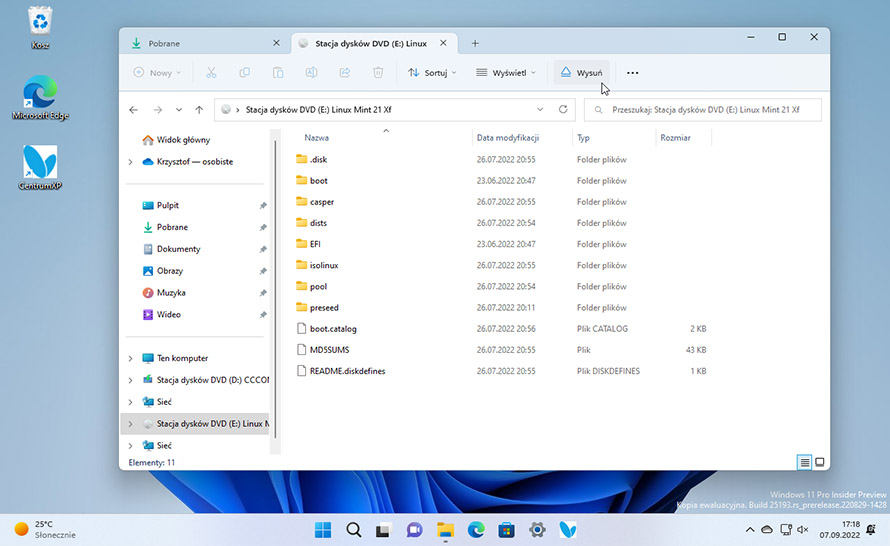Dawniej do montowania obrazów ISO na Windows potrzebne było zewnętrzne (zazwyczaj komercyjne) oprogramowanie. Teraz nie jest ono już wymagane, a sam proces montowania i wymontowywania obrazów w Windows 11 jest niezwykle prosty. W tym poradniku pokażemy, jak utworzyć wirtualny dysk z obrazu ISO przy pomocy Eksploratora plików i PowerShell.
Jak zamontować obraz ISO w Windows 11 w Eksploratorze plików?
- Otwórz Eksplorator plików w lokalizacji, w której znajduje się obraz ISO.
- Aby zamontować obraz, kliknij plik prawym przyciskiem myszy i wybierz w menu kontekstowym Instalacja.
- Zamiast tego możesz też kliknąć Instalacja na pasku narzędzi okna, nacisnąć na pliku Enter albo kliknąć go dwukrotnie (jeśli rozszerzenie nie zostało przypisane do innego programu).
- Czy chcesz otworzyć ten plik? Potwierdź, klikając Otwórz.
- Po chwili obraz się zamontuje, a w prawym rogu ekranu zobaczysz powiadomienie.
- W widoku Ten komputer pojawi się nowa, wirtualna stacja dysków.
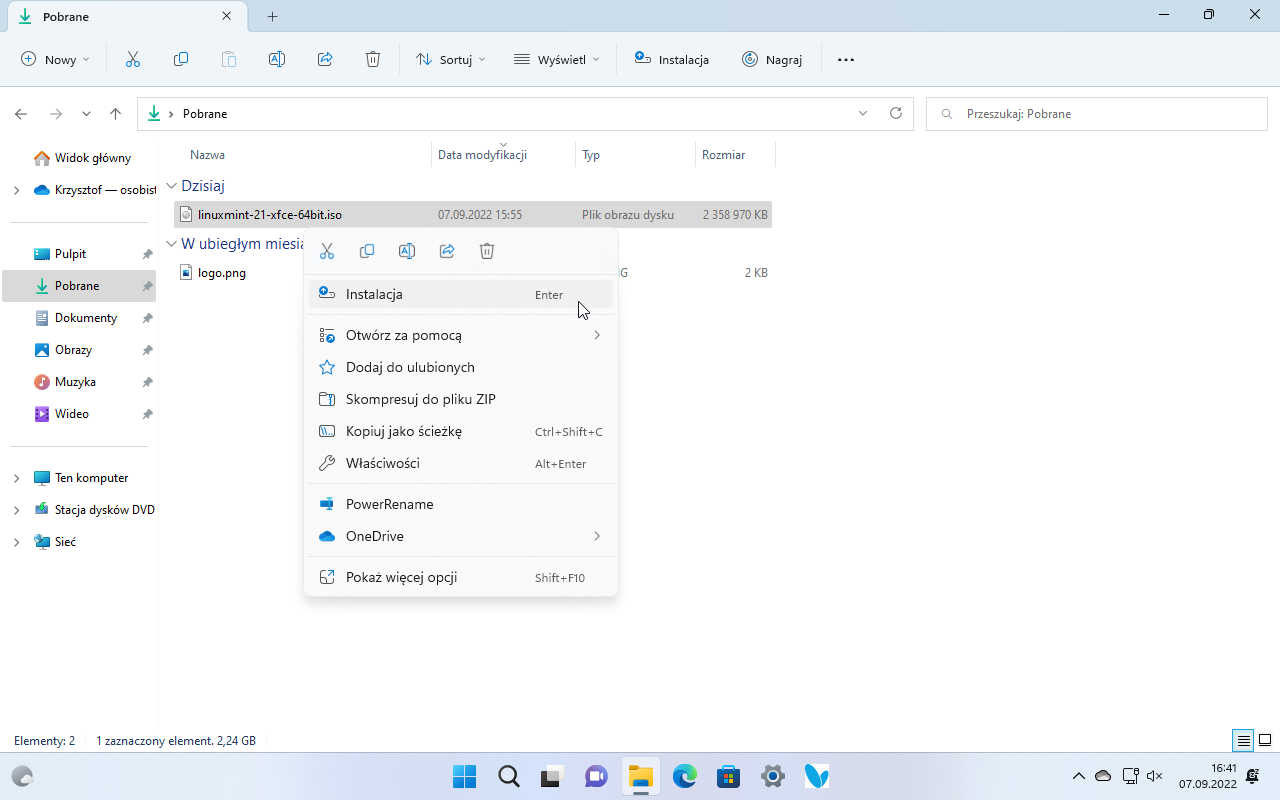
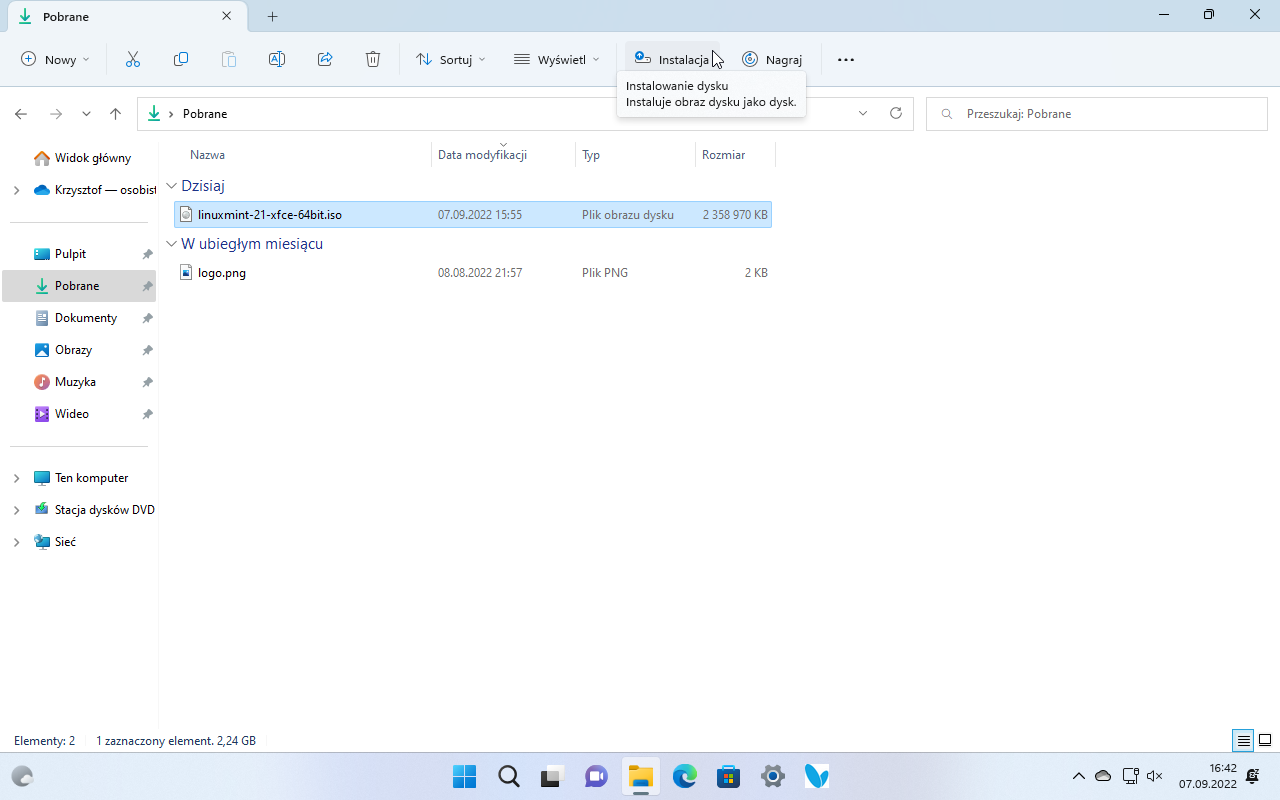

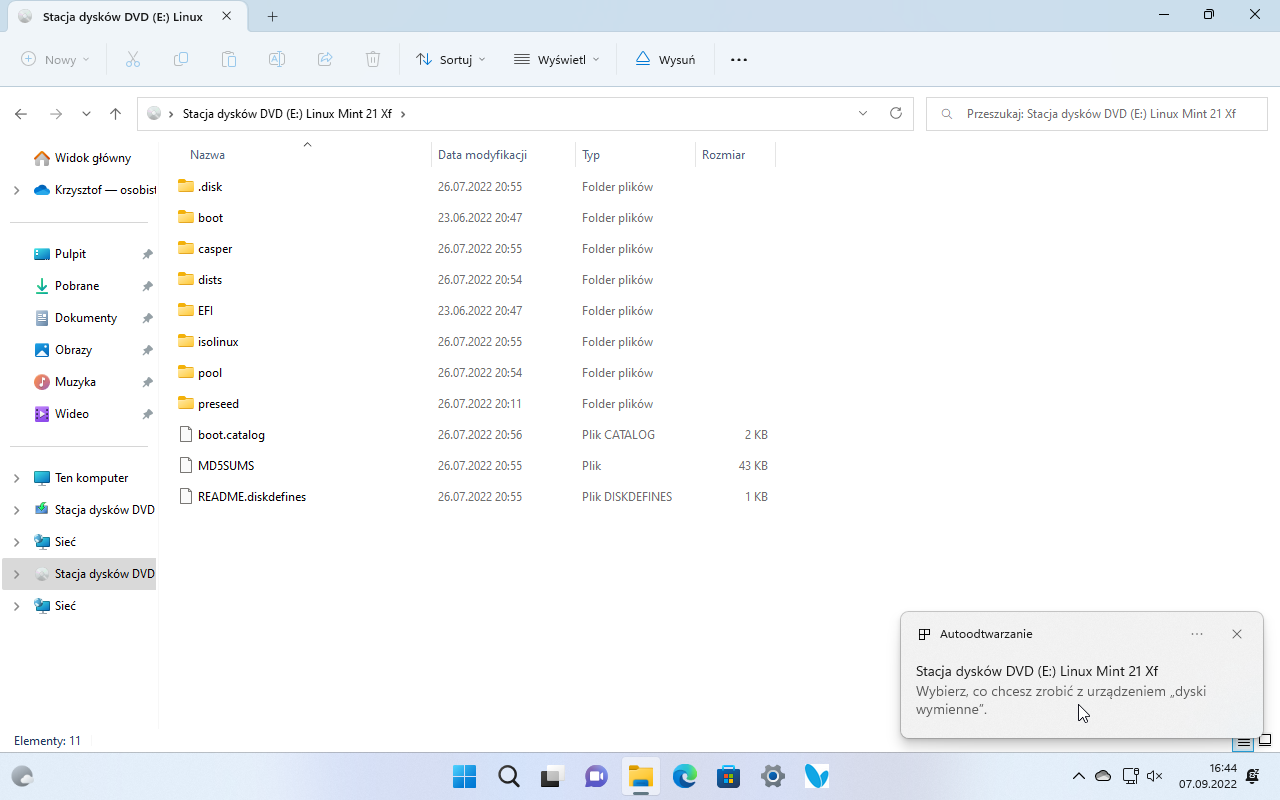
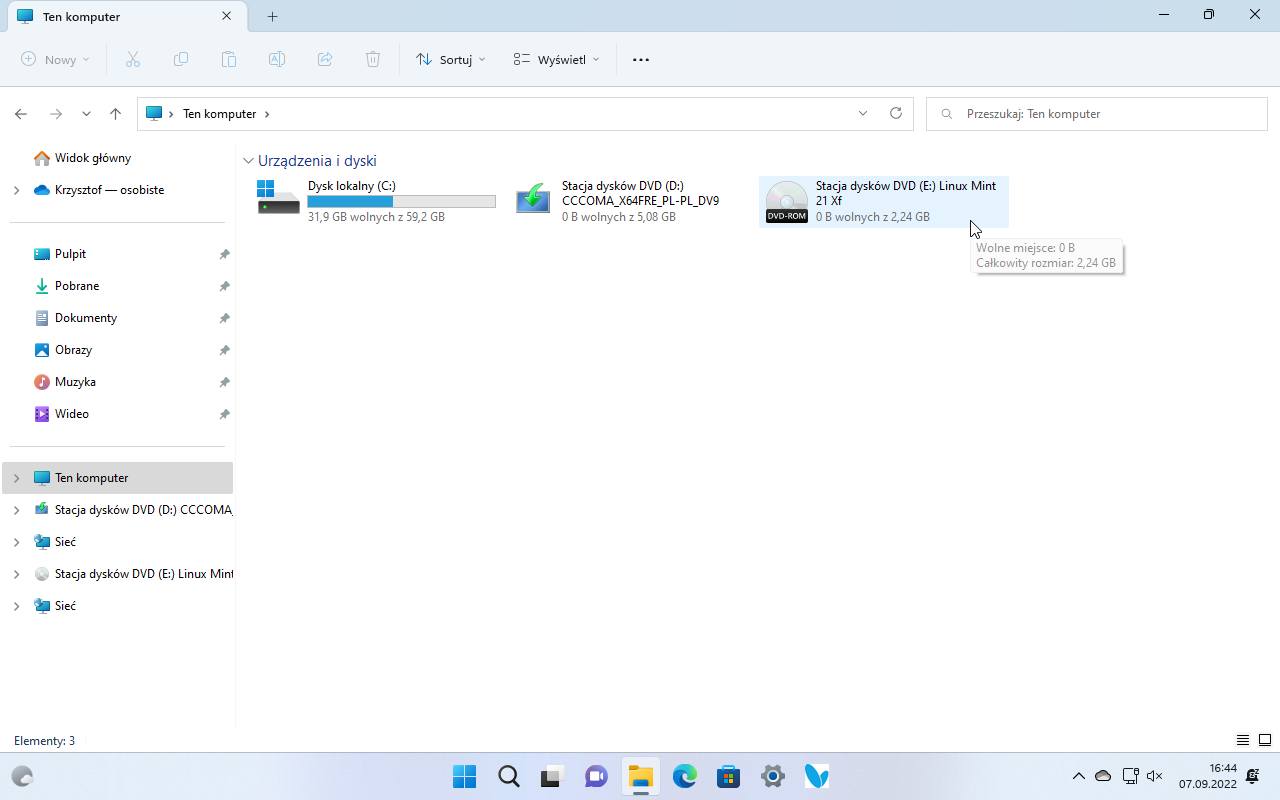
Jak wymontować obraz ISO w Windows 11 w Eksploratorze plików?
- Aby wymontować wirtualny napęd, w widoku Ten komputer kliknij prawym przyciskiem myszy stację dysków i wybierz opcję Wysuń (możesz też ją kliknąć na pasku narzędzi w górnej części okna).
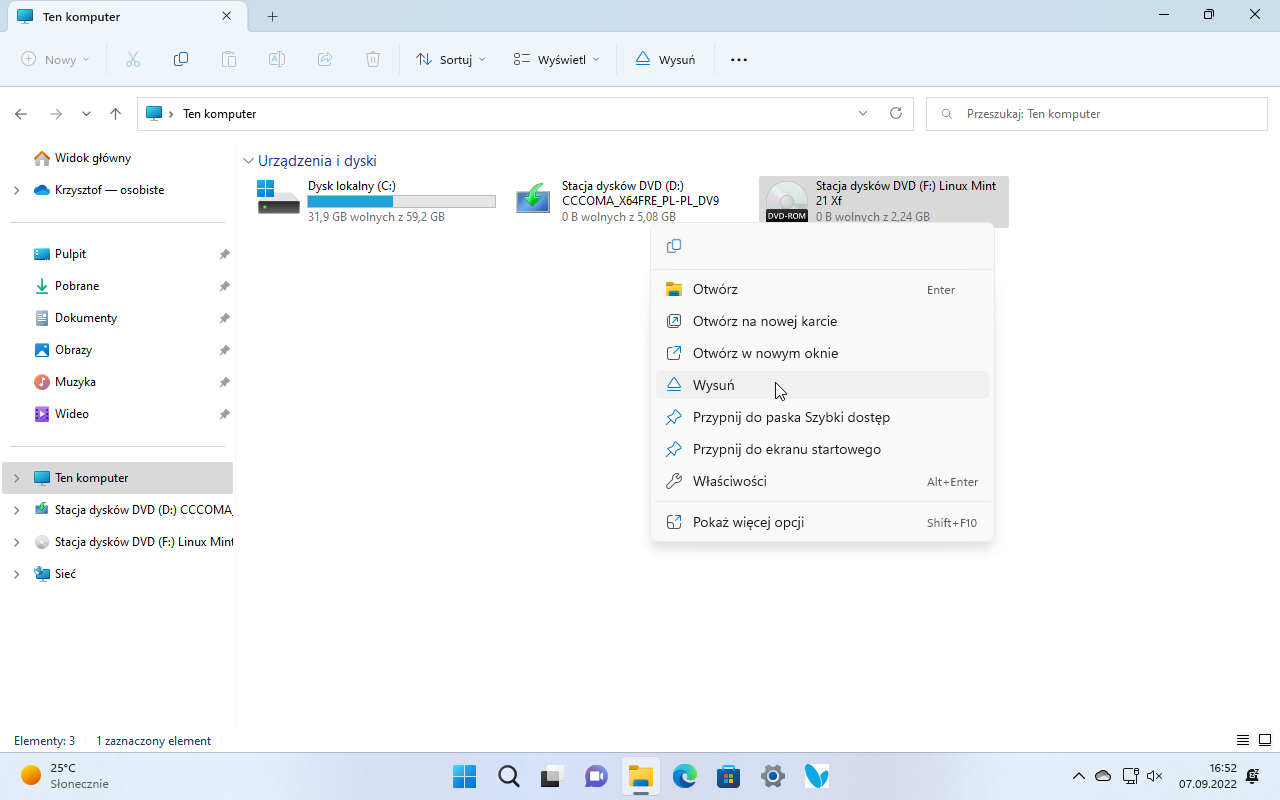
Jak zamontować obraz ISO w Windows 11 w PowerShell?
- Kliknij przycisk Start prawym przyciskiem myszy i wybierz Terminal (Administrator). Możesz też uruchomić oddzielne okno PowerShell jako administrator.
- W terminalu PowerShell wprowadź polecenie:
Mount-DiskImage -ImagePath "ŚCIEŻKA\PLIK.ISO". - Po chwili obraz zostanie zamontowany.
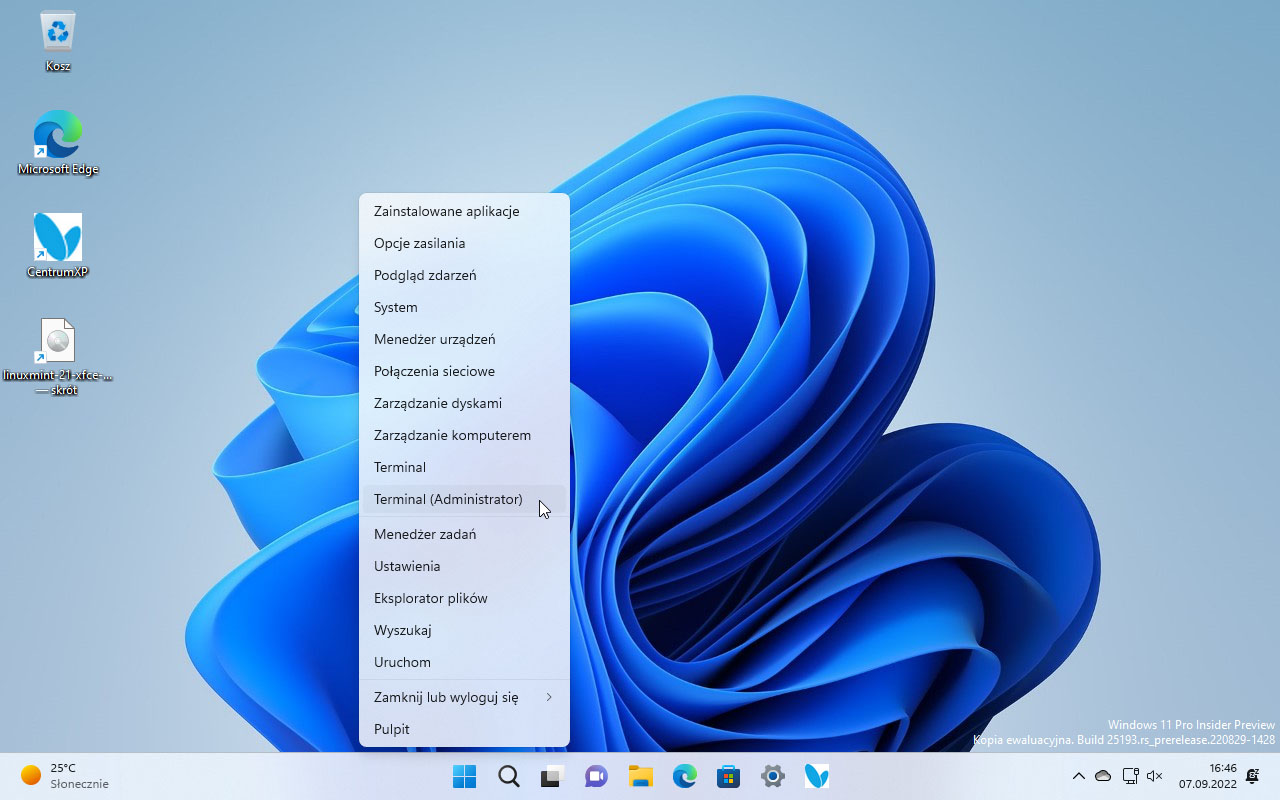
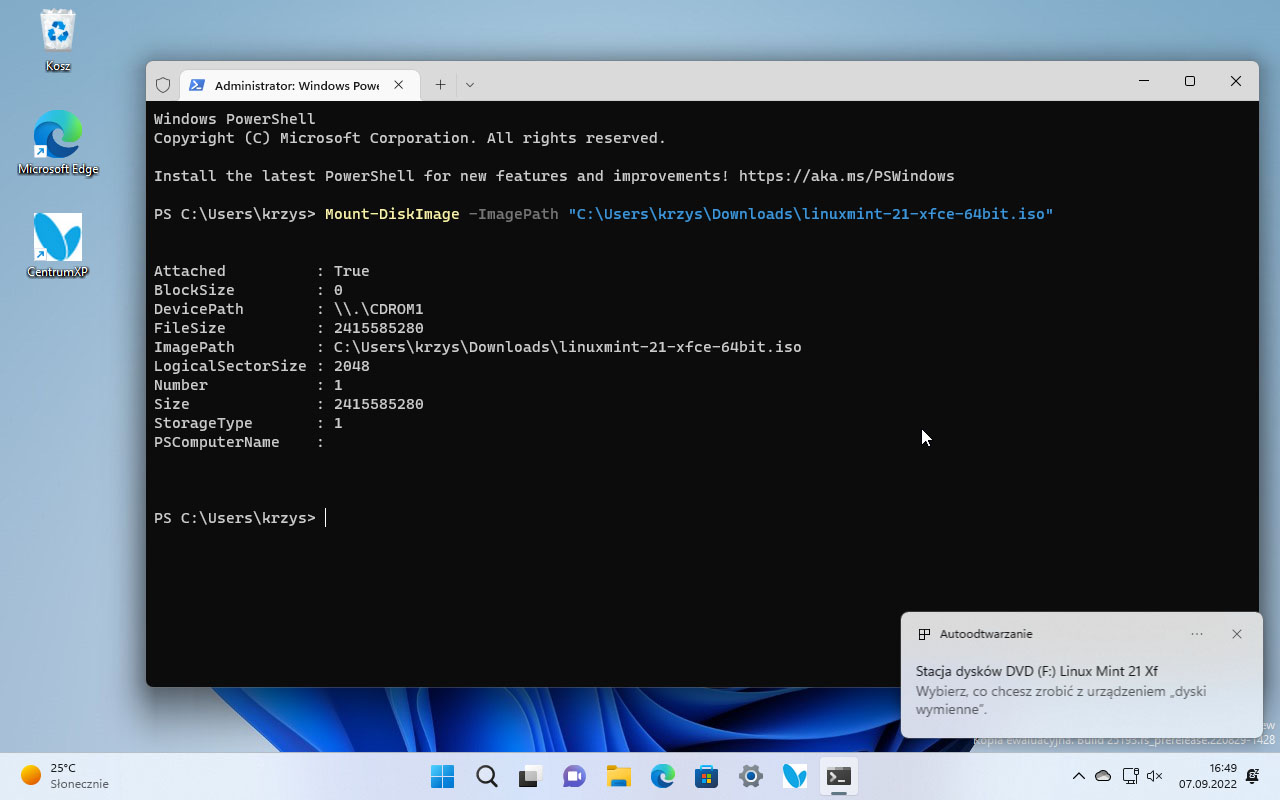
Jak wymontować obraz ISO w Windows 11 w PowerShell?
- W terminalu PowerShell wprowadź polecenie:
Dismount-DiskImage -ImagePath "ŚCIEŻKA\PLIK.ISO". - Po chwili wirtualny napęd zostanie wymontowany (usunięty).
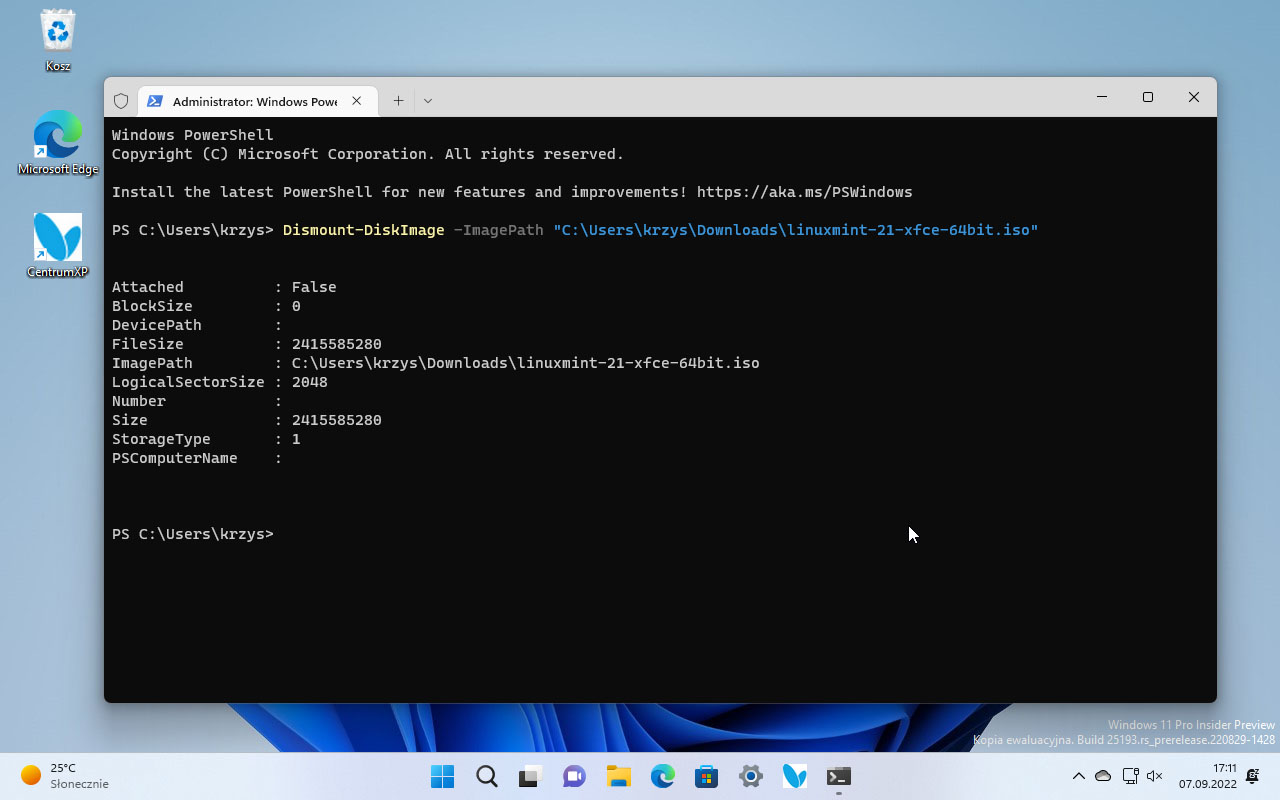
Gdzie można kupić Windows 11?
Windows 11 jest już dostępny w Sklepie CentrumXP. Dostępne są edycje:
CentrumXP - więcej niż licencje
Czy wiesz, że w Sklepie CentrumXP znajdziesz nie tylko licencje Microsoft, ale także nowoczesne usługi oraz szkolenia zaprojektowane z myślą o dynamicznie rozwijającym się biznesie? Zespół ekspertów z CentrumXP & Onex Group pomoże Twojej firmie m.in. w wykonaniu migracji skrzynek pocztowych do Exchange Online i skonfigurowaniu domeny w Microsoft 365, a także przeprowadzi kompleksowe szkolenie z wykorzystania usług i aplikacji Microsoft 365. Sprawdź naszą ofertę lub skontaktuj się z nami, a przygotujemy dla Ciebie indywidualne rozwiązanie.
Źródło: opracowanie własne